
 |
بسم الله ماشاءالله ولاحول ولاقوة الابالله اللهم صلى على سيدنا محمدصلى الله عليه وسلم
اخى العضو او الزائر:: ليست العبرة بكثرة المشاركات ولكن العبرة بالمشاركة المفيدة لك ولزملائك
|
#1
|
|||||
|
|||||
بعض الاعطال أعطال البرمجيات وطرق إصلاحها تتعدد الأعطال البرمجية التي تصيب اللابتوب، ويسبب كل منها مشكلة مختلفة له، وفيما يلي ذكر لها ولحلولها: 1. عدم قدرة اللابتوب على الاتصال بشبكة الإنترنت اللاسلكية، أو الانفصال المستمر له يمكن حل هذه المشكلة من خلال اتباع الأمور التالية:
يسبب القرص الصلب هذه المشكلة في اللابتوب عندما تصبح البيانات فيه مرتبة بشكل عشوائي مع مرور الزمن وكثرة استخدام اللابتوب، مما يسبب صعوبة في الوصول إلى البيانات المطلوبة لتشغيل البرامج المختلفة، ويمكن حل هذه المشكلة من خلال عملية تجزئة القرص (Disk Defragment)، وتتبع الخطوات التالية لتطبيقها:
يرجع سبب هذه المشكلة إلى فقدان أحد ملفات النظام أو وجود جزء تالف (Bad Sector) في القرص الصلب، ويمكن حل هذه المشكلة من خلال اتباع الخطوات التالية:
تسبب الفيروسات ظهور نوافذ مزعجة، أو بطئًا في عمليات التنزيل من الإنترنت، وغيرها من المشكلات التي قد تهدد أمن المستخدم، لذلك ينبغي استخدام برامج محاربة للفيروسات وتحديثها بشكل دوري وإجراء عملية مسح باستخدامها بين الفترة والأخرى للتأكد من خلو اللابتوب من البرمجيات الضارة. 5. ظهور الفيديوهات والصور بشكل مشوه تظهر بعض الفيديوهات والألعاب التي تحتاج لأحدث إصدار من بطاقة الفيديو بشكل مشوه، وذلك بسبب عدم تحديث برامج التشغيل الخاصة بالفيديو والشبكات والصوتيات، لذلك ينبغي تحديثها بشكل مستمر والتأكد من أنها بأحدث إصداراتها لحل هذه المشكلة.
-------------------------------- |
|
#2
|
|||||
|
|||||

-------------------------------- |
|
#3
|
|||||
|
|||||
 
-------------------------------- |
|
#4
|
|||||
|
|||||
كل الشكر والتقدير لك اخى الحبيب للجهد الطيب وللموضوعات المميزة
-------------------------------- |
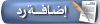 |
|
|